新建一个info.php文件,输入并保存
<?php
phpinfo();
运行该文件
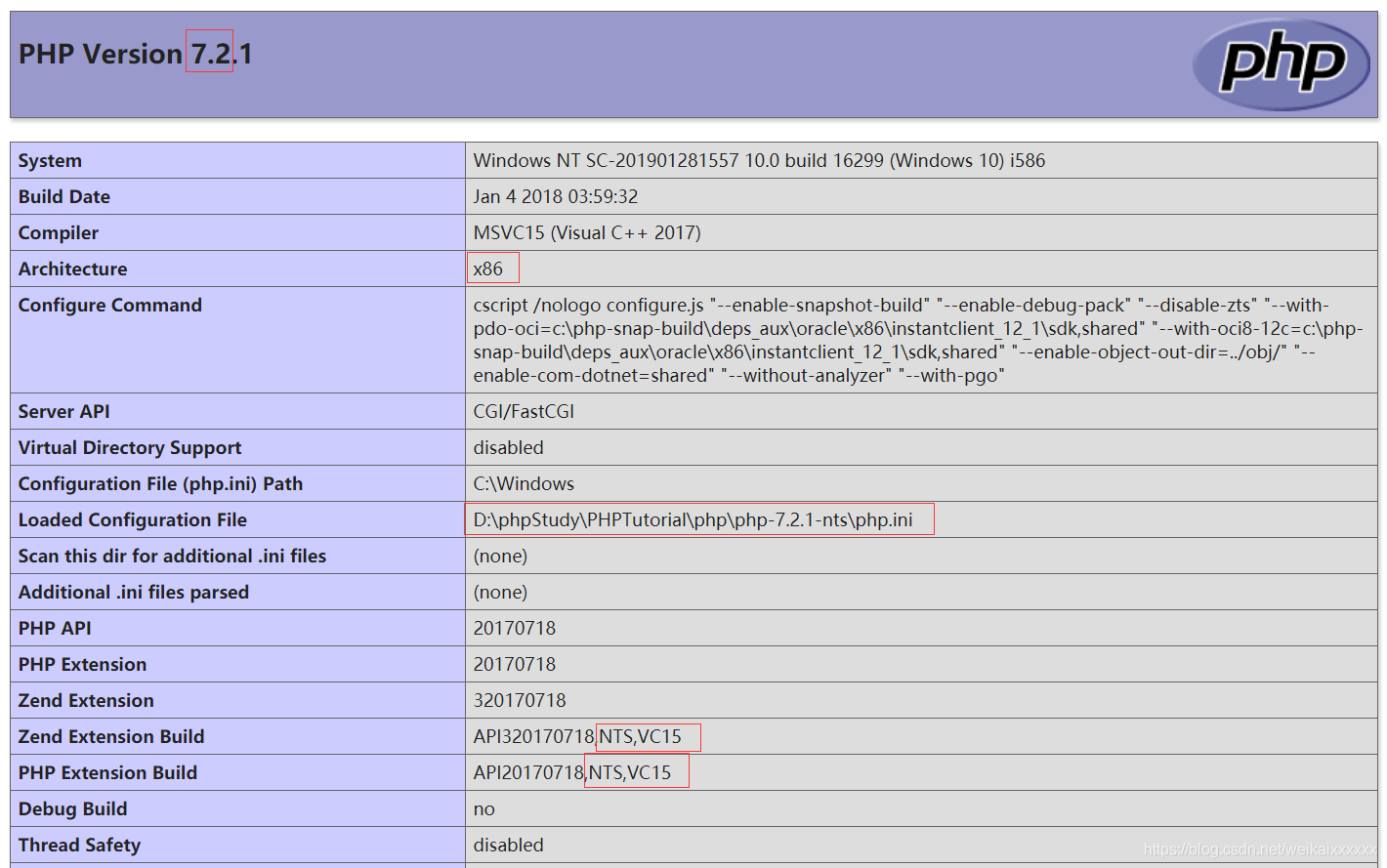
注意了,进入下一步的下载扩展前
如果你的Architecture是x86,意味着你要下载32位的,而不是你的电脑系统64位你就要下载64位,这个显示的不是我们的系统是几位的,而是另一个概念。如果是x64就下载64位的。
通过上图得知我需要下载的扩展版本是:php7.2版本,32位的,NTS的,VC15的。
至于那个Loaded Configuration File是待会要修改php.ini的路径。
下载扩展
下载xdebug扩展
因为我用的php是NTS的,里面没有标注TS的就是NTS,所以我下载了

将下载的文件拉进

然后打开phpinfo里Loaded Configuration File 的php.ini文件,搜索
[XDebug]
替换掉Xdebug下的内容
zend_extension="扩展的绝对路径"
xdebug.idekey=phpstorm
xdebug.remote_enable = On
xdebug.remote_host=localhost
;xdebug.remote_port 用于配置phpstorm的
xdebug.remote_port=9001
xdebug.remote_handler=dbgp
xdebug.auto_trace = On
重启服务器(apache、nginx)等,再刷新info.php,搜索xdebug

配置phpstorm
端口与ini文件里的 xdebug.remote_port 一致
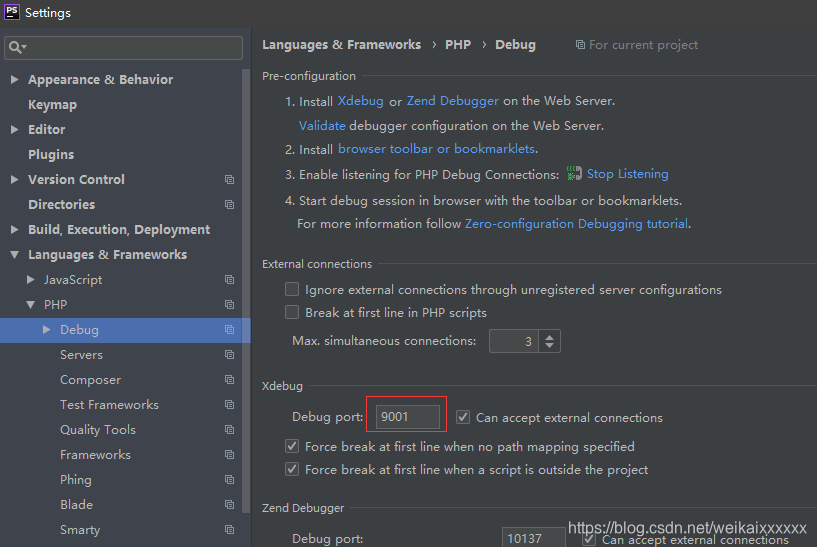
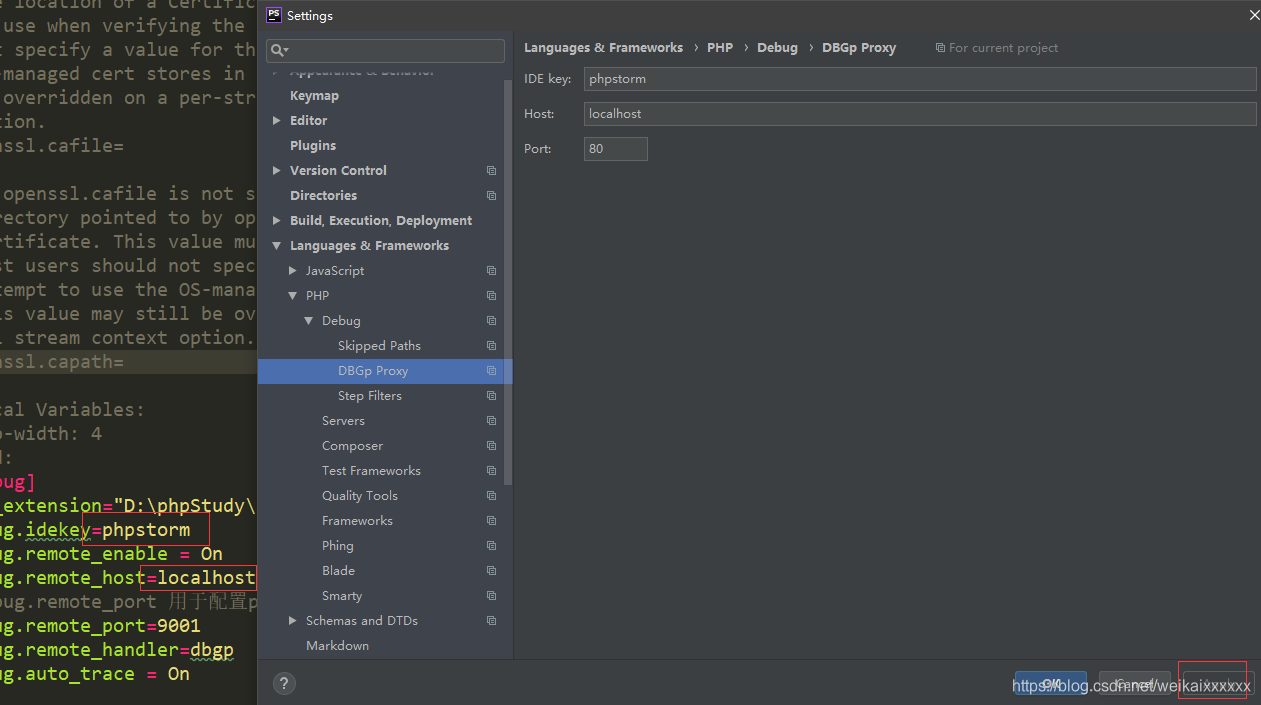
注意这里填的端口号是你要访问的端口。
新建一个服务

和上面的端口一致,Name在下一步会用到,Host是你配置的域名,或ip。
左侧上方菜单栏
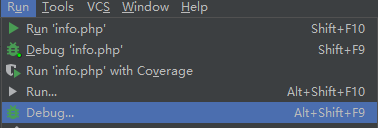
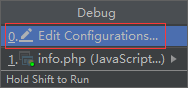

修改info.php
<?php
$a = 'aaa';
$b = 'bbb';
$c = 'ccc';
点击选择断点
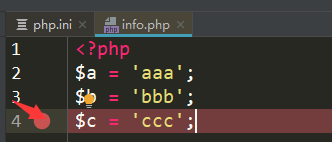
右上角绿虫子

会弹出浏览器,但不用去管它,切回phpstorm
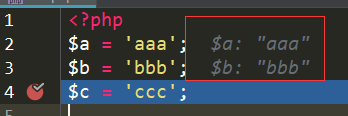
你会发现断点的红点加了个钩,表示进入了断点。
如果没有显示,点击。也可以用它的快捷键F9。

简单测试
将info.php改成以下代码
<?php
function test()
{
$time = date('Y-m-d H:i:s');
}
test();
设置断点
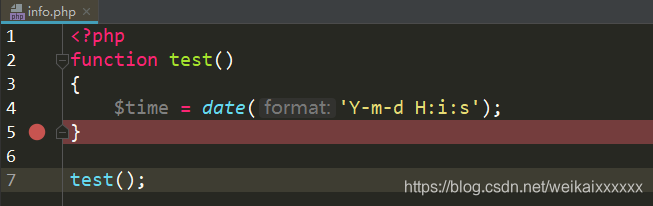
点击右上角绿虫子→弹出了浏览页面→切回编辑器→F9

增加一行代码,或编辑

刷新浏览器,按俩次F9(慢点),断点那行需要先变成红的再变成蓝的。
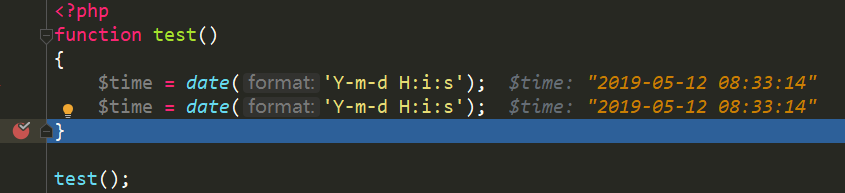
关闭调试
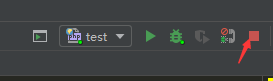
如果你的代码太长,右边不方便查看时
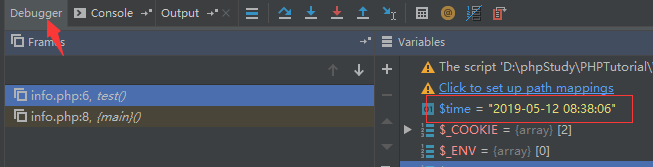
只有一个是因为变量名同名覆盖